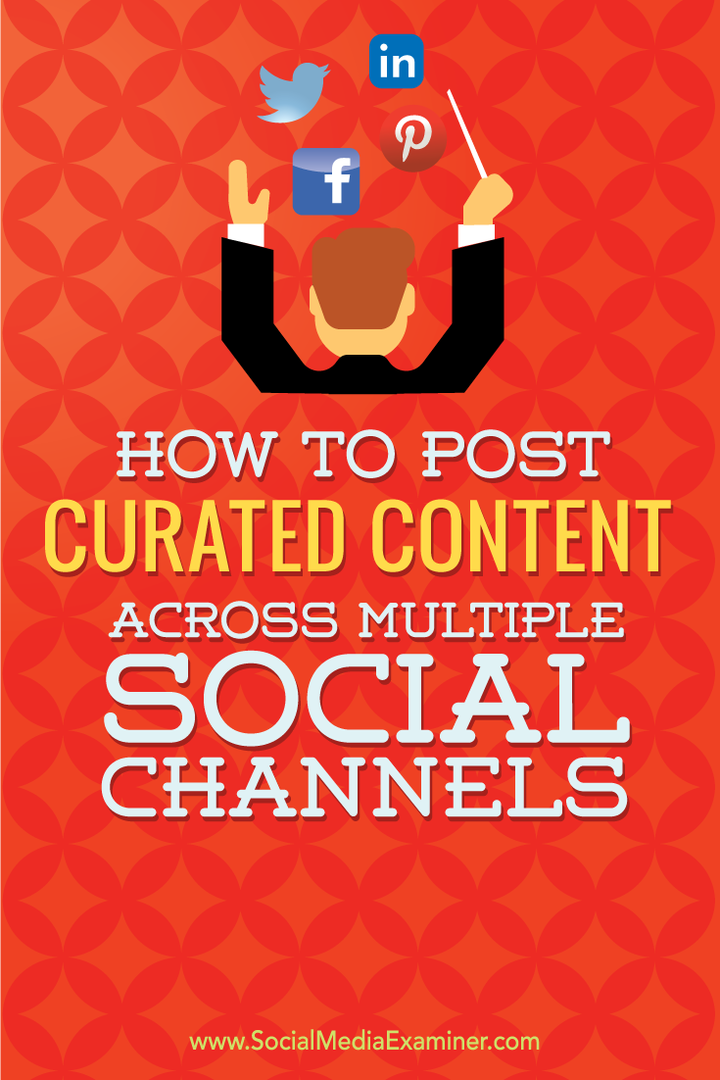Hvordan legge ut kuratert innhold på tvers av flere sosiale plattformer: Social Media Examiner
Sosiale Medier Verktøy / / September 25, 2020
 Administrerer du flere sosiale mediekontoer?
Administrerer du flere sosiale mediekontoer?
Har du problemer med å holde dem alle aktive med nytt innhold?
Innholdsstyring spiller en nøkkelrolle for å holde dine sosiale profiler og sider aktive, og publikum fornøyd.
I dette innlegget vil jeg vise deg hvordan du raskt og effektivt legg ut kuratert innhold på tvers av alle dine sosiale nettverk ved hjelp av Sendible med Feedly og Zapier.

Hvorfor Sendible?
Det er flere grunner til at jeg valgte Sendbar ut av alle de andre tilgjengelige verktøyene for administrasjon av sosiale medier.
Først kan du lag flere køer for å sikre at oppdateringer går ut til de beste tidene for publikum. Det betyr at du kan legge til innholdet du vil kurere til Sendible, og Sendible vil legge det ut til kontoene dine basert på køen du setter opp.
For det andre, det kobles til mange forskjellige plattformer.
- Sosiale nettverk: Facebook (profiler, sider og egne grupper), Twitter, Pinterest, LinkedIn (profiler og sider), Google+ (bare sider, det er et hack for å få oppdatert profilen din også), Instagram (via e-post), Foursquare (side) og Plurk (et mikroblogg-nettsted populært i India).
- Blogger: WordPress (.com og selvbetjent), Blogger, Tumblr, TypePad, MovableType, Ning og Metaweblog.
- Bokmerke nettsteder: Deilig, Diigo, Instapaper og Pocket.
- Diverse: Flickr, Scribd og SlideShare.
Hver tilkoblet konto teller som en tjeneste. Priser for automatisering starter på $ 39 per måned, basert på antall tjenester.
For det tredje kan du legg til RSS-feeder i kontoen din. Curate innhold innen Sendible eller sett opp automatiske innlegg fra feeds (hver av disse teller som en annen tjeneste). Automatiske innlegg kan settes opp til å publiseres umiddelbart, lagre som et utkast eller legge til en kø.
Endelig lar det deg se analyser fra oppdateringene dine publisert gjennom Sendible, overvåke sosiale omtaler, få oppdateringer om aktivitet fra noen av de beste sosiale nettverkene i en innboks, engasjere seg med tweets (retweet, svar, favoritt osv.), inviter teammedlemmer, tilordne oppgaver og mye mer.
Så effektivt er Sendible alt du vil ha fra mange andre verktøy, alt sammen samlet. Jeg liker det på grunn av det store antallet nettverk du kan koble til utenfor standard Facebook, Twitter, LinkedIn og Google+.
Her er en detaljert guide til hvordan du bruker Sendible til å kuratere innhold på tvers av flere kanaler.
# 1: Koble sendbar til dine sosiale mediekontoer
For å komme i gang, melde deg på for en Sendible-konto. Deretter, velg kontoene på sosiale medier, blogger, bokmerker og andre nettverk du vil oppdatere fra Sendible.
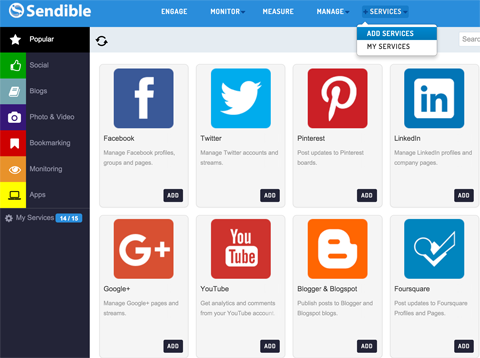
Sendible vil be deg om informasjonen og autorisasjonen den trenger for hvert nettverk.
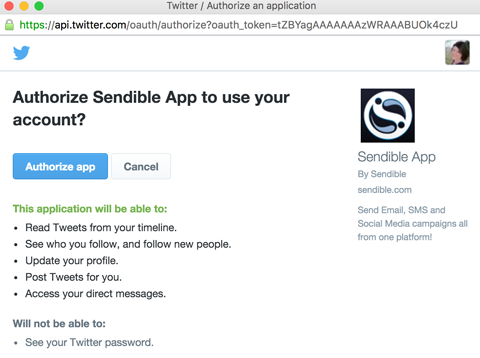
Hvis du vil legge til mer enn en bestemt type konto (som Twitter), logg ut av den første kontoen og logg deretter på neste konto du vil legge til Sendible. Deretter bruk Legg til-knappen for Twitter i Sendible for å autorisere den.
Når du har lagt til kontoene du vil oppdatere med Sendible, opprette køer (tidsplaner) for å legge ut oppdateringer til dem. Å gjøre dette, gå til Engage-menyen, klikk på Kø i venstre sidefelt og deretter klikk på Ny kø-knappen.
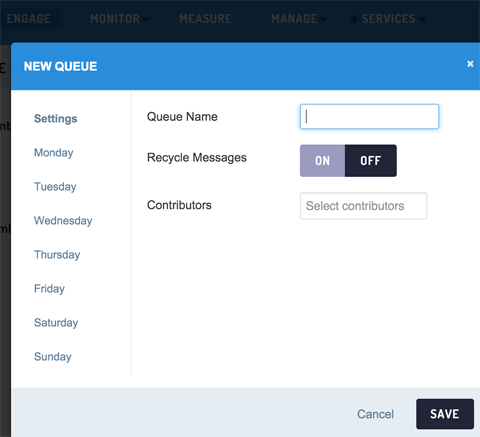
Neste, sette opp en RSS-feed for automatisk innlegg i Sendible. Jeg har to satt opp i min egen Sendible-konto: en er for innlegg jeg skriver og en er for mine Feedly-favoritter. (Dette er innholdet jeg kuraterer for alle profilene mine. Mer om Feedly i trinn 2 og 3.)
For å sette opp en RSS-feed for automatisk å poste til køen din, først ta tak i RSS-feed for bloggen din. Hvis du har problemer med å finne den, foreslår jeg at du bruker den Google Chrome og RSS-abonnementsutvidelse. Dette vil hjelpe deg med å finne det ved å bruke et ikon i adresselinjelinjen.
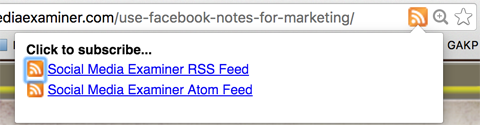
Kopier RSS-feed-URL og legg den til Sendible. Gå til Monitor, Feeds-menyen og klikk på Ny feed-knapp.
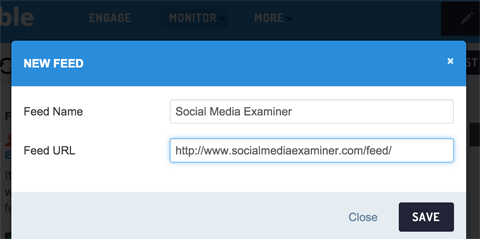
For å sette opp automatisk innlegg, klikk på feeden i høyre sidefelt, og klikk deretter på Ny automatisk innlegg-knapp.
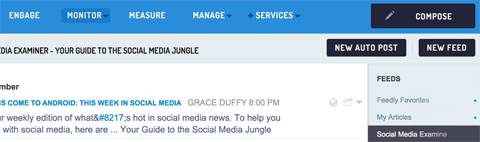
Herfra må du konfigurere det automatiske innlegget. Velg kontoene der du vil sende de nye RSS-feedelementene.
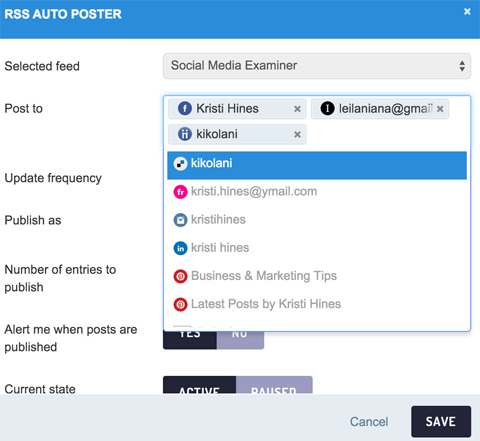
Neste, velg frekvensen du vil sjekke RSS-feeden. Velg Kø hvis du vil legge inn nye feedelementer automatisk til køen din. Også, velg køen du vil bruke hvis du har satt opp mer enn en kø i Sendible.
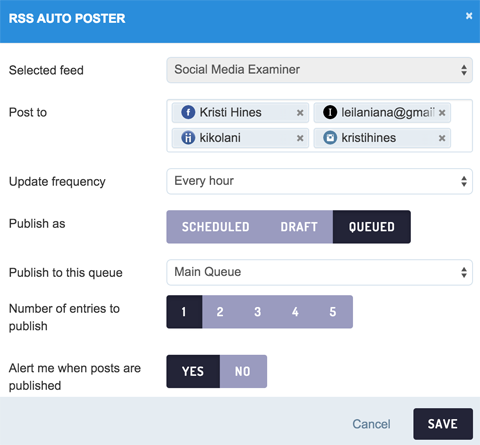
Konfigurer avanserte alternativer for å tilpasse oppdateringene sendt til kontoene dine. Husk å velg bare nye innlegg under Avanserte alternativer for å sikre at Sendible ikke gjør det‘t legg ut eldre oppdateringer til kontoene dine.
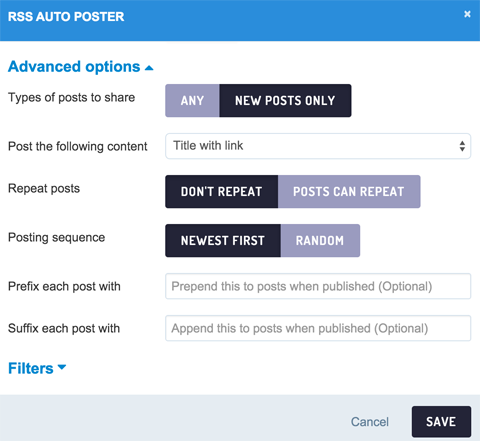
Når du er ferdig med å konfigurere det automatiske innlegget ditt, lagre den for å gjøre den aktiv.
Herfra har du et par alternativer. Fortsett å legge til nye RSS-feeder til Sendible og sett dem opp til automatisk postering til køen din for å kuratere innhold til alle kontoene dine. Men siden Sendible teller hvert autoinnlegg som en tjeneste, vil du kanskje følge de to neste trinnene slik at du har bare en tjeneste (en RSS-feed og ett automatisk innlegg) for innholdet du vil kurere, i stedet for dusinvis.
Alternativt kan du legge til RSS-feeder i Sendible og gå inn i Sendible for å legge dem til i køen hver dag. Men trinnene nedenfor gjør alt litt enklere når det gjelder den generelle arbeidsflyten når de er konfigurert.
# 2: Abonner på blogger ved hjelp av Feedly
Lage en Feedly konto og kjøp Pro-alternativ ($ 65 per år) for å bruke integrasjonen i neste trinn. Begynn deretter å abonnere på bloggene du vil kuratinnhold. Bruk søkeboksen på Feedly for å gjøre dette, eller hente RSS-feeder fra favorittnettstedene dine og legg dem til ved hjelp av knappen Legg til innhold.
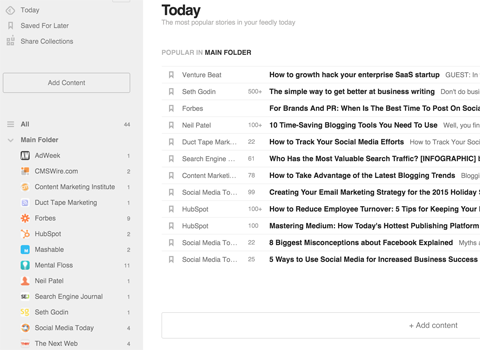
Igjen, kan det være lurt å bruke RSS-abonnementsutvidelsen (nevnt ovenfor) på Google Chrome for å hjelpe deg med å finne RSS-feeder for favorittsidene dine. Mange blogger og publikasjoner publiserer ikke RSS-feedlinkene sine for å få deg til å velge e-postlisten deres i stedet.
Etter at du har lagt til favorittbloggene dine, merk minst tre innlegg som favoritter ved å bruke bokmerkekoblingen ved siden av innleggstitlene.

Du kan også legge til favoritter i bokmerket Feedly mobilapp.
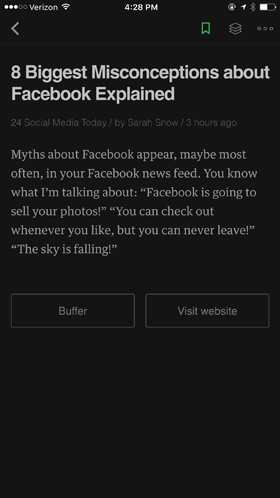
# 3: Sett opp Zapier for å kuratere håndplukket innhold
Her kommer den morsomme delen.
Opprett en konto den Zapier og registrer deg for en gratis prøveversjon av Basic-planen ($ 20 per måned). Denne tjenesten lar deg lage egendefinerte oppgaver (kjent som zaps) mellom en eller flere tjenester. Du vil lage en oppgave som sender innlegg du lagrer til senere i Feedly til en tilpasset RSS-feed, opprettet av Zapier. Du vil da legg til den egendefinerte RSS-feeden til Sendible for å automatisk legge ut det kuraterte innholdet ditt i køen.
Få YouTube Marketing Marketing - Online!

Vil du forbedre ditt engasjement og salg med YouTube? Bli med på den største og beste samlingen av YouTube-markedsføringseksperter når de deler sine velprøvde strategier. Du vil få trinn-for-trinn live instruksjon fokusert på YouTube-strategi, videooppretting og YouTube-annonser. Bli YouTube-markedsføringshelten for din bedrift og kunder når du implementerer strategier som gir dokumenterte resultater. Dette er et direkte online treningsarrangement fra vennene dine på Social Media Examiner.
KLIKK HER FOR DETALJER - SALG SLUTTER 22. SEPTEMBER!Merk: Hvis du ikke vil håndplukke innleggene, bare lage en oppgave som sender nye innlegg i Feedly til en tilpasset RSS-feed, opprettet av Zapier. Deretter legg til den RSS-feeden til Sendible for å automatisk legge ut innholdet ditt. Avhengig av hvilke nettsteder du velger, kan det bli lagt til mange innlegg i køen din, siden noen nettsteder liker å publisere 10 eller flere innlegg per dag.
Den "lagre for senere" måten lar deg håndplukke det kuraterte innholdet ditt, og det tar egentlig bare litt tid per dag: 15 minutter eller mindre hvis du bare går etter overskrifter.
Inne i Zapier, klikk på Opprett en Zap-lenke og konfigurer oppgaven din.
Å starte, velg Feedly som utløser og RSS av Zapier som handlingen. Velg Ny artikkel lagret for senere for å håndplukke det kuraterte innholdet ditt, eller velg Ny artikkel i kategorien for å få nye RSS-feedelementer fra alle abonnementene dine lagt til din tilpassede RSS-feed.
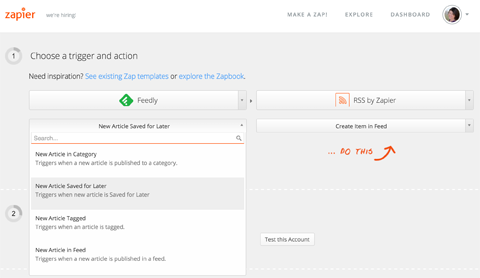
Neste, koble til Feedly-kontoen din.
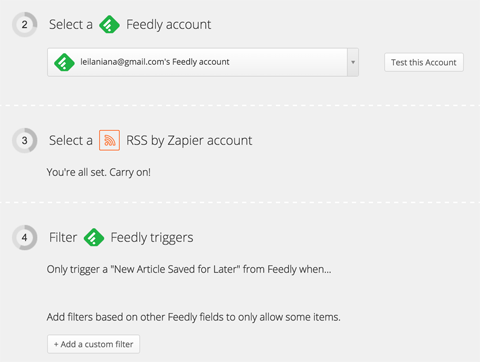
Hvis du bruker muligheten til å legge til en ny artikkel i kategorien, velger du mappen i Feedly med RSS-feeds fra nettsteder der du vil kuratere innhold. Det kan også være lurt å bruke det tilpassede filteralternativet for å inkludere eller ekskludere innhold med bestemte nøkkelord i tittelen.
Neste, konfigurer den egendefinerte RSS-feeden, ved hjelp av felt fra Feedly og Sett inn felt-knappen. Legg til et nøkkelord i den egendefinerte URL-en for RSS-feed, og bruk knappen for å kopiere den til utklippstavlen.
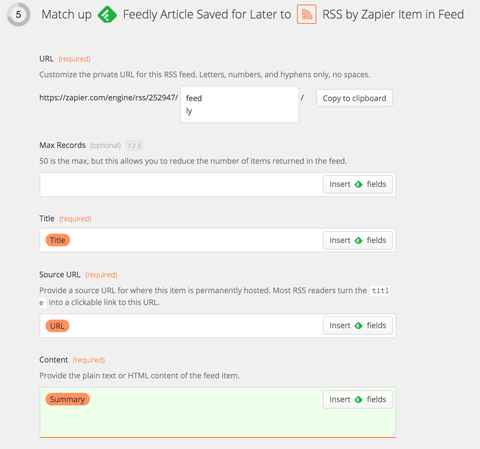
Jeg bruker bare de ovennevnte feltene som er obligatoriske: Tittel, Kilde-URL (den rene lenken til innlegget), Innhold (Sammendraget fra Feedly) og Pubdatoen nær slutten.
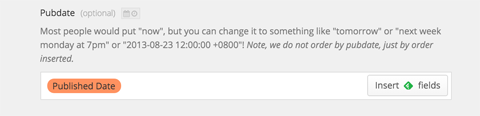
Test deretter oppgaven din. Hvis alt går bra, ser du følgende.
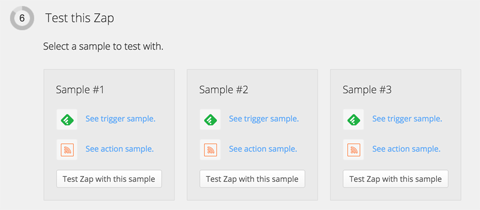
Klikk på hver Test Zap. Hvis det lykkes, får du en suksessmelding. Når alt tester bra, navngi oppgaven din og lagre den.
Nå, gå tilbake til Sendible for å sette opp en ny RSS-feed med den egendefinerte RSS-feed-URL-en du kopierte fra Zapier.
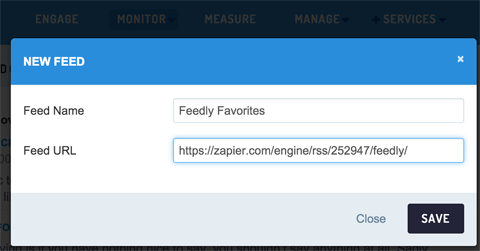
Deretter, sette opp automatisk innlegg for den feeden.
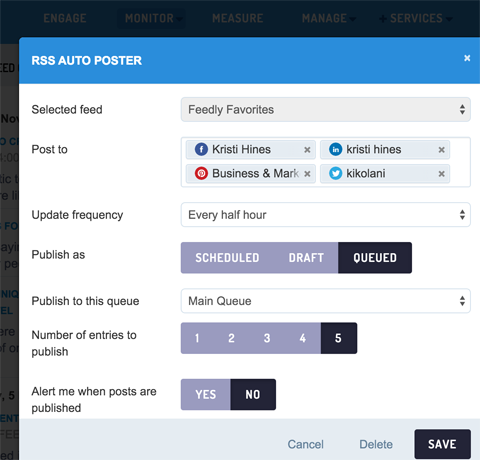
Legger ut på Google+
Siden du ikke kan planlegge Sendible til innlegg i Google+ profiler, er veien rundt det lag en oppgave i Zapier som vil sende deg en e-post når en lenke blir lagt ut til et annet av nettverkene du setter opp.
For denne oppgaven satte jeg Facebook-sider som utløser og Gmail som handling.
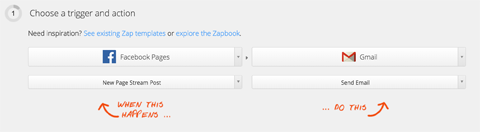
Å gjøre dette, koble Facebook- og Gmail-kontoene dine og velg Facebook-siden du vil bruke.
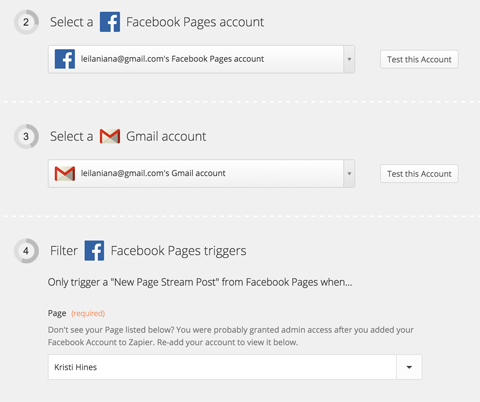
Deretter, fortell det hvor du skal sende e-posten.
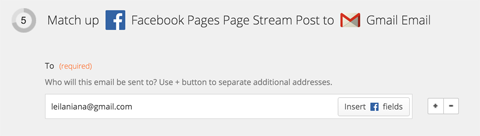
Neste, konfigurere e-postens emne og brødtekst.
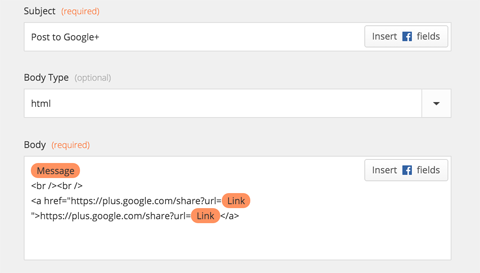
Når lenken legges ut på Facebook, vil du motta en e-post.

Når du klikk på lenken i e-posten, det vil sett opp et innlegg til Google + -profilen din med lenken allerede satt inn. Det kan se forvrengt ut i forhåndsvisningen.
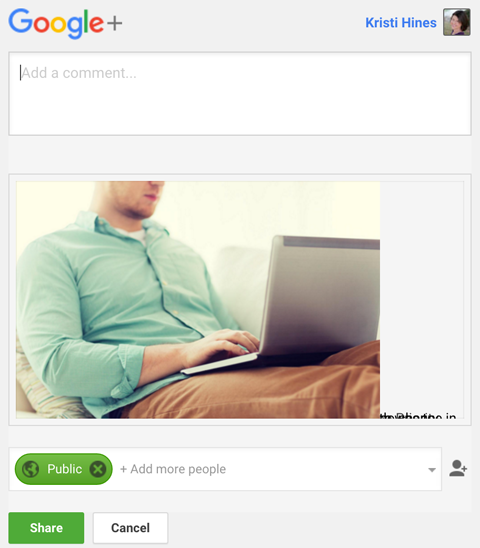
Den legges imidlertid ut riktig på Google + -profilen din.
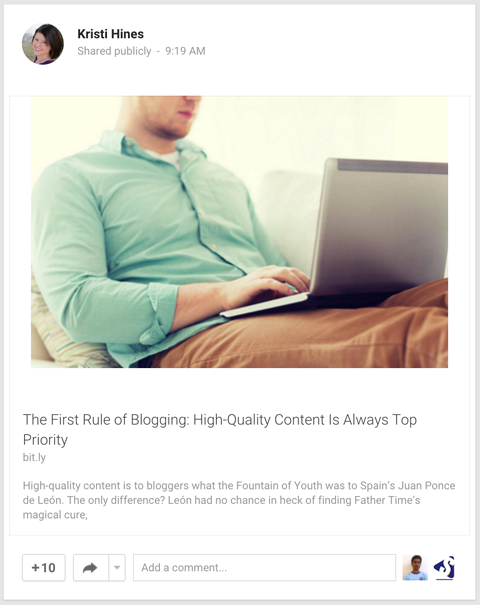
Koblingen fra e-posten din lar deg legge ut på Google + -profilen din på mobilen, hvis du er logget inn på nettleseren din. Hvis du ikke liker å sjekke e-posten din, kan du endre oppgaven ovenfor for å sende den samme meldingen til deg i stedet for å sende den via e-post. Bare bruk SMS av Zapier som handling i stedet for Gmail, så mottar du en tekst.
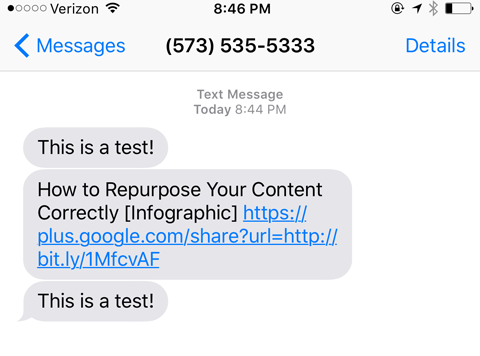
Klikk på lenken, så får du melding om å legge ut lenken til Google + -profilen din.
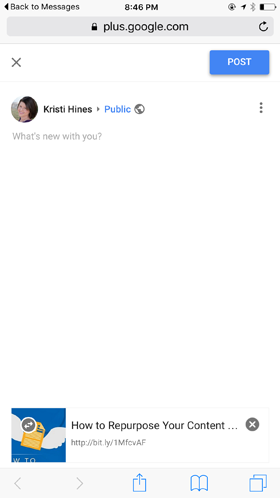
Denne metoden vil minne deg på å oppdatere Google + -profilen din og gir deg en rask måte å gjøre det på. Du vil bli varslet om ethvert engasjement du mottar når du surfer på Gmail, Google eller andre Google-produkter.
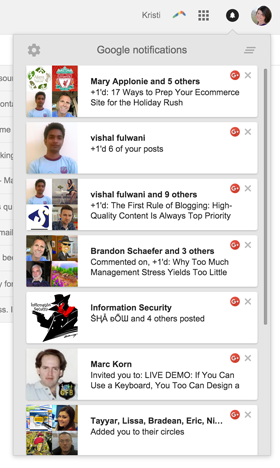
# 4: Overvåke Sendible Analytics
Når alt er satt opp og i bevegelse, vil du regelmessig overvåke Sendible-analysene dine. Klikk på Mål-menyen for å finne interessant innsikt, for eksempel den beste tiden å legge ut basert på tidsplanen i køen din.
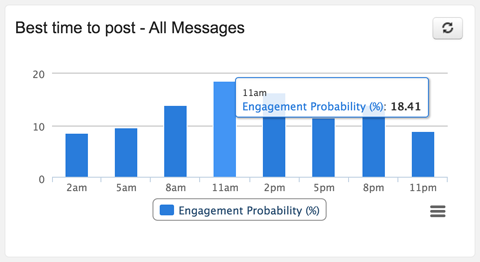
Gjennomgå det mest populære innholdet du delte, basert på antall klikk hver mottatt link.
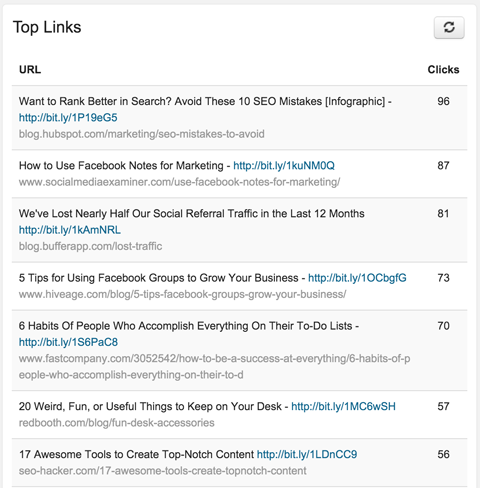
Også, klikk på noen av de ovennevnte delene for å se hvilke sosiale nettverk som førte mest trafikk til disse koblingene. Legg merke til at det til og med inkluderer sporing av innleggene til Google + -profilen min, selv om disse innleggene ikke sendes via Sendible.
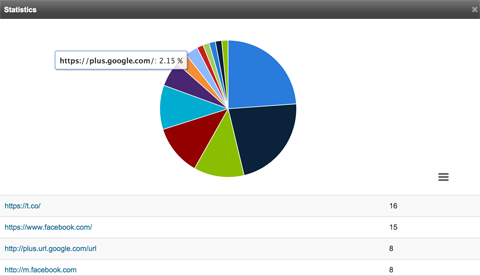
Gå til toppen av hurtigrapporter-skjermen, og bruk rullegardinmenyen til å bytte til flere analyserapporter.
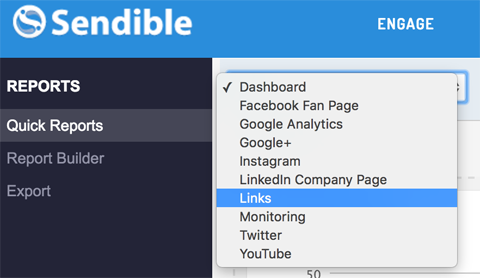
Koblingsrapporten viser for eksempel hvilke sosiale nettverk som fører mest trafikk til innholdet du deler.
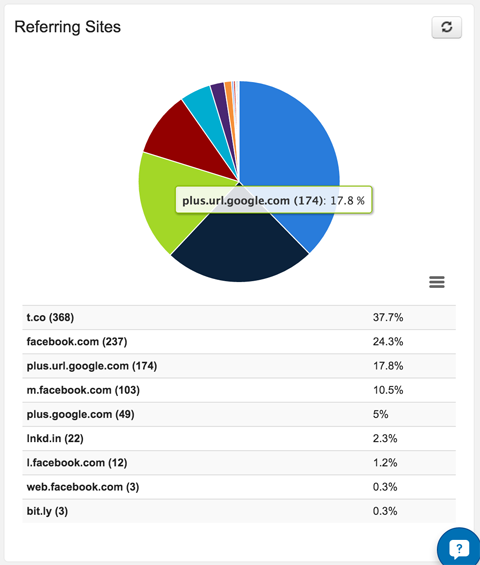
Sendible analytics kan hjelpe deg med å avgjøre hvilke typer innhold som gir størst gjenklang hos publikum og hvor du har flest engasjerte målgrupper.
For å konkludere
Å kurere innhold til kontoene dine er ikke ment å automatisere markedsføringen av sosiale medier. Det er rett og slett der for å holde kontoene i live og gi publikum nytt materiale, slik at de kan engasjere seg i det. Engasjementet mitt på Google+ og Pinterest (to kontoer jeg ellers har neglisjert) har økt dramatisk siden jeg begynte å kurere innhold til dem et par ganger om dagen.
Innlemme flere oppdateringer sammen med det kuraterte innholdet ditt for å engasjere deg ytterligere med publikum. Forresten, dette er noe du også kan gjøre ved å bruke Sendible, hvis du foretrekker det.
Husk, svar alltid på eventuelle kommentarer du mottar på de forskjellige sosiale nettverkene dine. Det er det direkte engasjementet som vil gjøre at denne strategien virkelig lønner seg.
Hva tror du? Har du prøvd Sendible? Hvilke strategier bruker du for å kuratere innhold til flere kontoer? Vennligst del favoritt taktikk og verktøy i kommentarene!